第二十六课:用ps给美女眼部换眉毛(眼部美容教程)眉目传情,这个成语说明了眉毛在面部表情中的重要性。本课教大家如何替换眉毛。
原图:

效果图:

1.在原图上右键,保存到本地计算机。
2.在photoshop中打开这张图片。(文件/打开)
3.给这张图片复制图层,快捷键(CTRL+J)。
相关知识点:
图层/复制图层——为什么要复制一层?

4.在工具箱中选择仿制图章工具,
相关知识点:
工具/仿制图章——因该如何使用?
设置画笔硬度为0;主直径为50;不透明度30。把MM原来的眉毛给涂抹掉。
相关知识点:
工具/笔刷——什么是笔刷的硬度?
工具/笔刷——什么是笔刷的主直径?
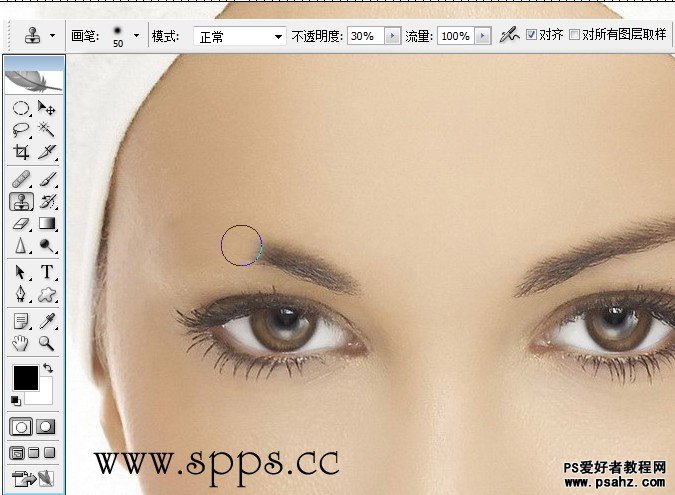
去掉后效果如下:

5.论坛水印区找到一些眉毛水印。

6.下载后解压,然后从里面选出一组自己喜欢的,用PS打开。
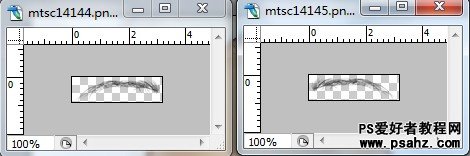
7.在工具箱中选择移动工具(快捷键V),把眉毛移动到人物脸上。

8.按CTRL+T,使用自由变换命令把眉毛大小,位置调整好。
相关知识点:
选区/自由变化——自由变换如何使用?

9.最后调整下这两个图层的透明度就可以了,我这里调的是60%,最后效果如下
